Peu de ressources professionnelles sont aussi utiles que votre liste de contacts. Il n’est donc pas surprenant que des entreprises telles que Twitter et le fournisseur d’applications iPad, Path, tentent de mettre la main sur les contacts de leurs clients - avec ou sans leur autorisation expresse.
Histoires connexes
- Fusionner vos contacts Gmail et iPhone
- Synchroniser les contacts et les calendriers entre Outlook, Gmail et iPhone
- Synchroniser les contacts entre Thunderbird, Google
- Synchroniser automatiquement les contacts Gmail et Outlook
- Utilitaire fusionne les contacts Outlook en double
Les contacts sont comme des lapins: ils ont tendance à se multiplier chaque fois qu'ils se rencontrent.
L'année dernière, ma liste de contacts Gmail a augmenté de 50%, sans oublier les nombreuses mises à jour et modifications apportées aux entrées existantes. Les programmes de synchronisation des contacts promettent de garder les informations de plusieurs carnets d'adresses à jour, mais les programmes que j'ai essayés créent autant d'enregistrements en double qu'ils ne leur valent pas la peine de leur causer.
Vous pouvez gagner du temps sur le long terme en effectuant des retouches manuelles sur une liste de contacts principale unique, puis en exportant le carnet d'adresses à jour vers vos autres appareils. Commencez par nettoyer les contacts dans Gmail ou Outlook avant d'importer la liste sur votre iPad, votre iPhone ou votre carnet d'adresses en ligne.
Supprimer les doublons, actualiser les contacts obsolètes dans Gmail et Outlook
Le site de support technique de Microsoft Office décrit vos options pour gérer les enregistrements en double lorsque vous importez des listes de contacts dans Outlook. Une fois que les doublons sont dans la liste, vous devez les supprimer manuellement en les triant par nom, adresse e-mail ou autre champ, en sélectionnant Ctrl pour sélectionner les doublons et en appuyant sur Supprimer.
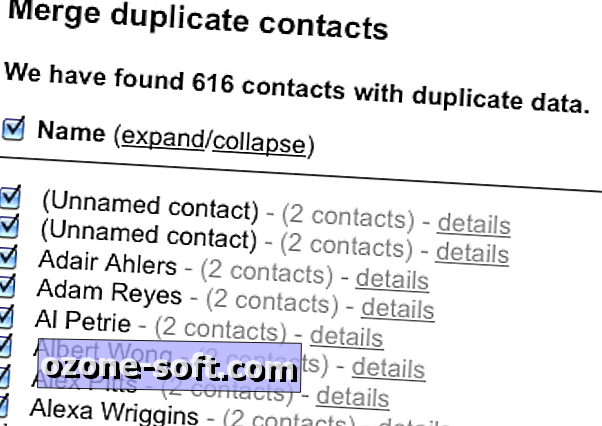
Gmail automatise la suppression des contacts en double. Cliquez sur Plus dans la fenêtre Contacts et choisissez Rechercher et fusionner les doublons. Une fenêtre apparaît énumérant les doublons. Cliquez sur le bouton Fusionner pour que Gmail combine les informations contenues dans les doublons en une seule entrée pour chaque nom ou adresse électronique. En fonction du nombre et du contenu des contacts, les enregistrements résultants peuvent répéter les mêmes informations dans plusieurs champs.
Lorsque j'ai exécuté l'outil de suppression des entrées en double de Gmail, ma liste de contacts a été réduite de moitié à 625 entrées. Il a fallu environ une demi-heure pour supprimer manuellement les doublons restants et supprimer les entrées orphelines. La liste volait alors autour de 600 adresses. J'ai passé 30 minutes supplémentaires à mettre à jour les informations avec les numéros de téléphone et les adresses nouveaux et modifiés à partir de mon iPhone, où la plupart des modifications sont enregistrées en premier.
Enfin, cliquez sur Plus> Exporter, sélectionnez le groupe que vous souhaitez exporter dans la liste déroulante en haut de la fenêtre, choisissez l’un des trois formats d’exportation (Google, Outlook ou VCard pour les carnets d’adresses Apple et autres applications), et cliquez sur Exporter.

Comme je l'ai mentionné ci-dessus, Outlook ne dispose pas d'un moyen automatique pour supprimer les enregistrements en double, bien que des modules complémentaires tels que le programme gratuit Outlook Duplicate Items Remover promettent de faire le travail. (J'ai écrit sur ODIR dans un article de juin 2008.)
Vous passerez probablement plus de temps à consacrer plus de temps au téléchargement et à l’installation d’un module complémentaire qu’à la suppression manuelle des contacts Outlook en double à l’aide de la méthode de tri par Ctrl-clic. Puis mettez à jour les contacts avec les nouvelles entrées et les informations modifiées à partir de votre téléphone ou de l'endroit où vous enregistrez de nouveaux numéros et adresses au fur et à mesure que vous les découvrez.
Pour exporter les contacts Outlook, cliquez sur Fichier> Importer et exporter, puis suivez les instructions de l'assistant, comme décrit sur le site de support de Microsoft.
Déplacez votre nouvelle liste de contacts sur un iPhone ou un iPad via iTunes
Pour ajouter des contacts exportés depuis Outlook ou Gmail vers un iPhone ou un iPad, connectez l'appareil à un PC ou à un Mac, ouvrez iTunes, choisissez l'appareil dans le volet de gauche, puis cliquez sur l'onglet Informations. Les options sous Synchroniser les contacts du carnet d'adresses vous permettent de synchroniser tout ou partie des contacts avec Google ou Yahoo. Sous Avancé en bas de l'écran, une option permet de remplacer les contacts de l'appareil par la liste de l'ordinateur.
Le remplacement des contacts de l'iPhone / iPad par la version épurée sur le PC ou le Mac évite les doublons résultant de la synchronisation des différentes listes - du moins la plupart des doublons. En testant cette fonctionnalité, j'ai constaté qu'il y avait toujours un ou deux enregistrements de plus sur l'iPad ou l'iPhone que dans la liste d'origine.
Si vous avez un compte iCloud, vous pouvez configurer l'iPhone ou l'iPad pour synchroniser les contacts avec ces services via les options de configuration de l'appareil. Choisissez Mail, Contacts, Calendrier et sélectionnez Ajouter un compte. Choisissez iCloud, entrez les informations du compte et suivez les étapes de l'assistant d'inscription. Sélectionnez les services que vous souhaitez activer (y compris Contacts) et appuyez sur Enregistrer.
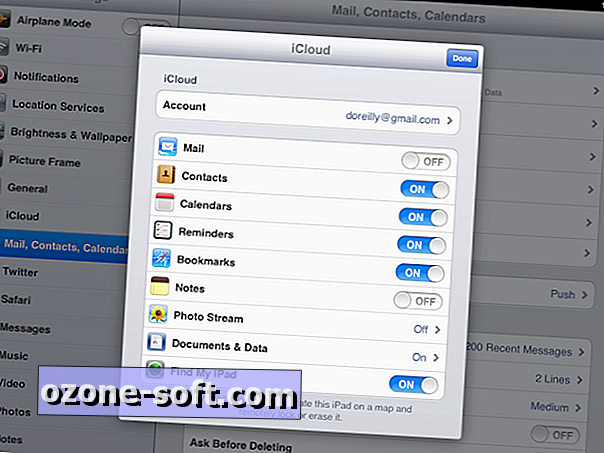
Je ne pouvais pas atteindre mon objectif de disposer de listes de contacts identiques dans Gmail, Outlook, le carnet d'adresses de mon Mac, mon iPhone et mon iPad, mais je me suis approché de près: après trois heures de nettoyage, d'exportation et important, les cinq référentiels contenaient chacun entre 597 et 605 entrées. Ce sont des chiffres avec lesquels je peux vivre.
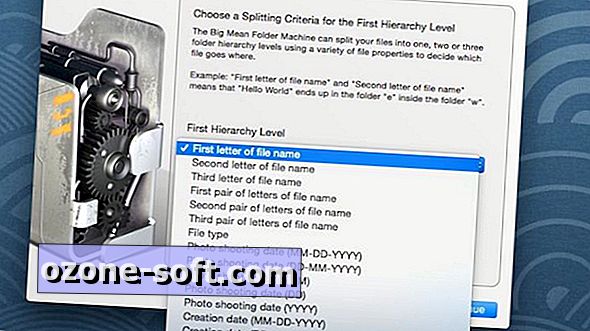












Laissez Vos Commentaires